insta360 studio (2/3) ~写真の書き出しとPhotoShopでの編集~
今回は、insta360で撮影した360度(全天球)写真の書き出し/編集を行います。
- insta360 studio (1/3) ~インストール編~
- insta360 studio (2/3) ~写真の書き出しとPhotoShopでの編集~【←今回】
- insta360 studio (3/3) ~gooleストリートビューへのアップロード~
360°が写る全天球写真の宿命で、撮影者が写りこんでしまいます。親しい人とならそのまま見せてOKですが、インターネットに公開するとなると、やはり個人が特定できない程度には写真加工したいところです。
- insta360 studioでの写真の書き出し(insp→jpg)
- PhotoShopでの写真編集
insta 360 Playerでのファイル探し
まず、シェアしたい写真を探します。せっかく誰かに見せるので、元の写真自体が魅力的なものを探したいのですが、Windowsのエクスプローラでは写真のどんな写真かわかりません。
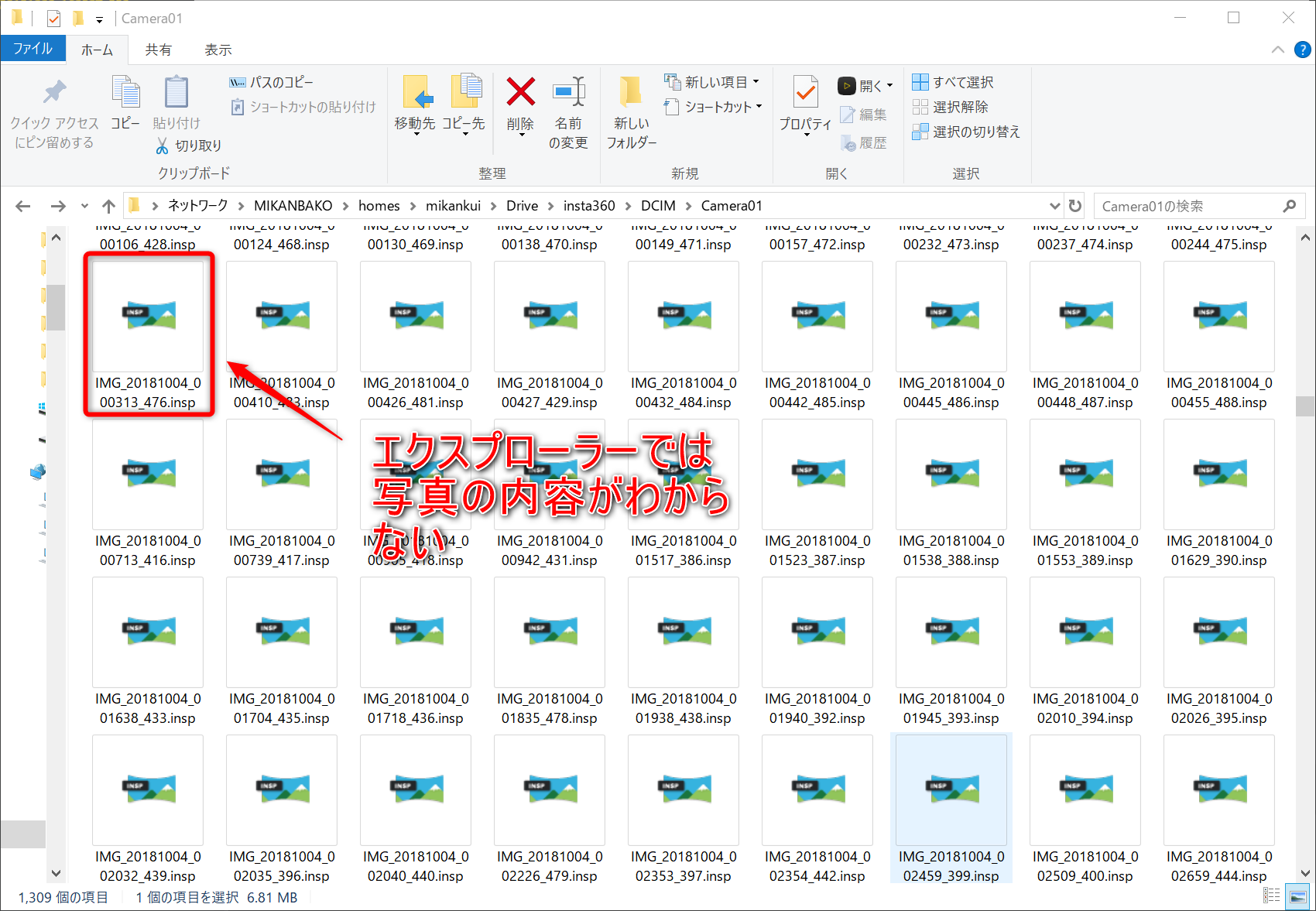
そのため、insta360 Playerで探します。
ファイル名に日付はついていますので、日付で絞った上で、内容を確認します。insta360 Playerを使えば、次の写真の確認が簡単になります。
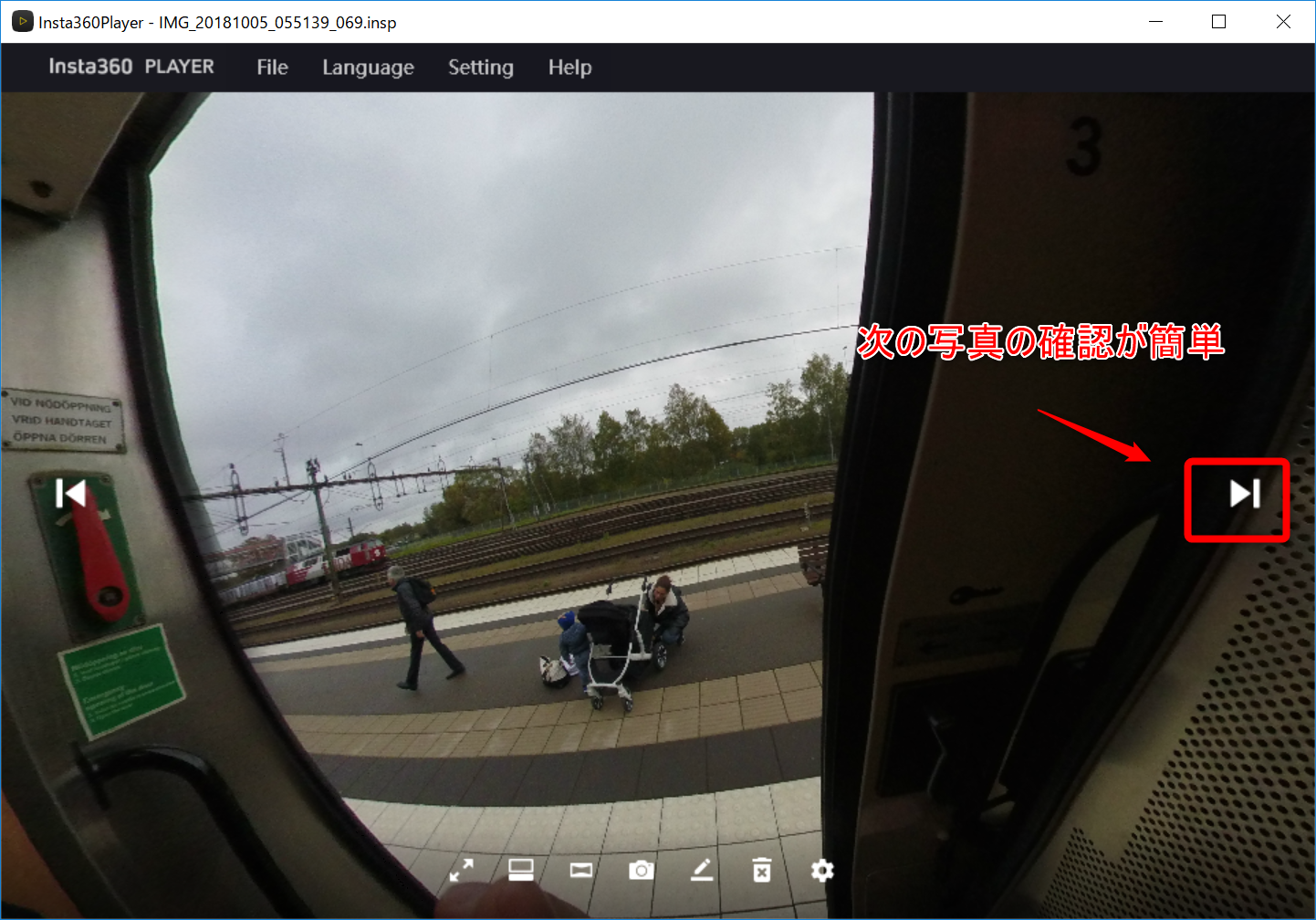
insta 360 studioの起動
目的の写真がみつかれば、ファイルの書き出しを行います。insta360 Playerのメニューアイコンに編集があり、カーソルをあてればinsta360 studioを呼び出すことができます。
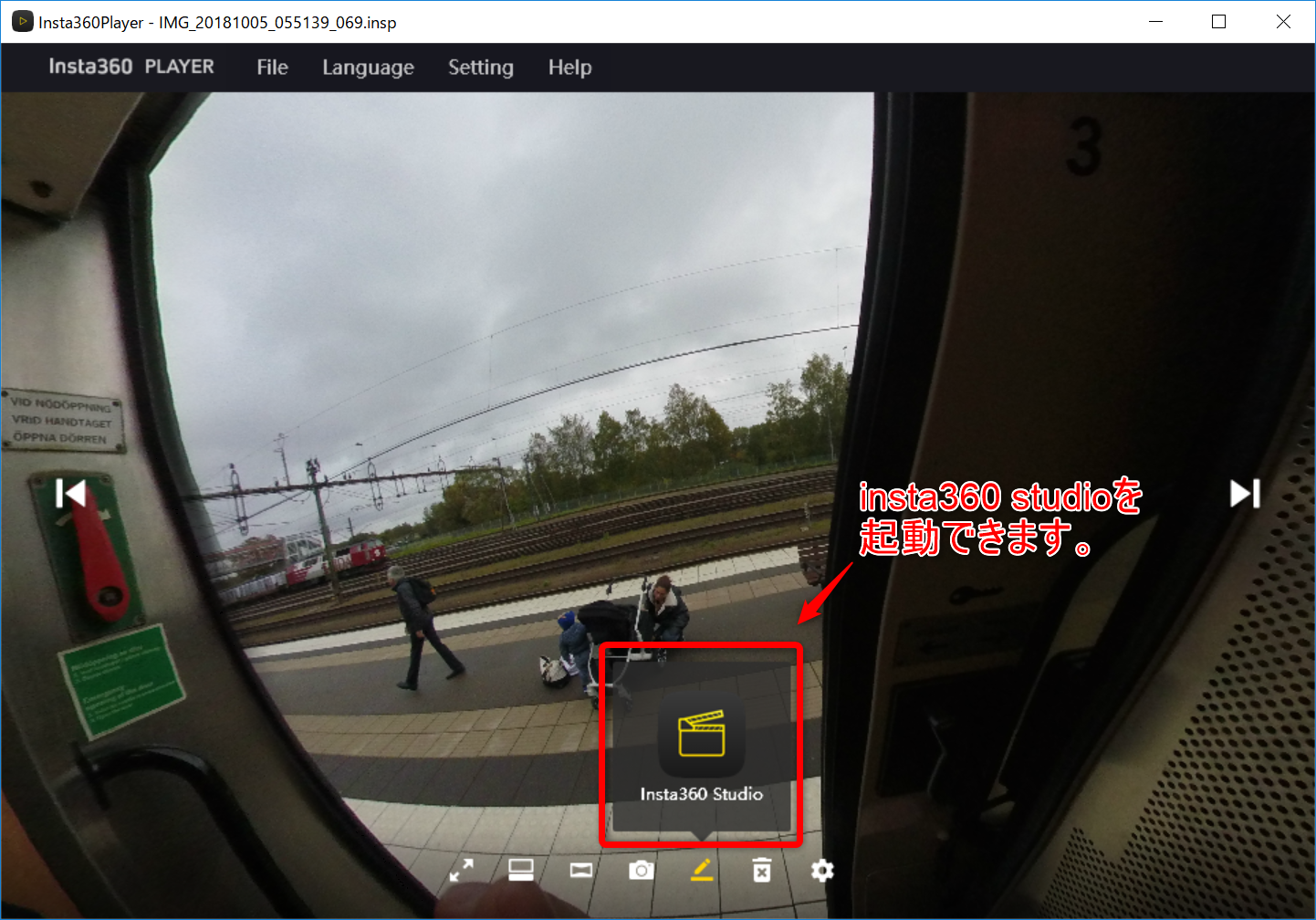
insta360 studioでjpgファイルの書き出し
表示モード
写真の下に、表示モードを切り替えられるアイコンがあります。
- Flat :平面表示
- Rectliniear :直線的な 〔レンズの〕球面収差が補正
- fisheye :魚眼表示
- tiny planet :小さな星のように表示
- crystal ball :水晶玉をのぞき込むように表示
書き出しパラメータ
insta360 studioで書き出しを行う際のパラメータを簡単に説明します。
| tile preview | 編集中の写真を簡易表示 |
| export as photo | 写真として出力 |
| resolution | 写真の解像度 |
| removing purple fringe | パープルフリンジ(※)の除去 ※高輝度/低輝度の境界に紫色/マゼンタ色の偽色が出る現象 |
| optical flow stitching | スティッチ補正(表裏の2レンズのつなぎ目を無理やりつなぐ処置) |
| automatic horizon correction | 自動水平補正 |
| used wateproof housing during shooting | 水中撮影用のハウジングを使用したか |
| calibrate stitching | スティッチ補正の校正 |
| output directory | 出力フォルダ |
| file name | 出力ファイル名 |
| use nadir cap logo | insta360のロゴを使うか |
書き出し
右下の「Export to」を押して書き出しを行います。
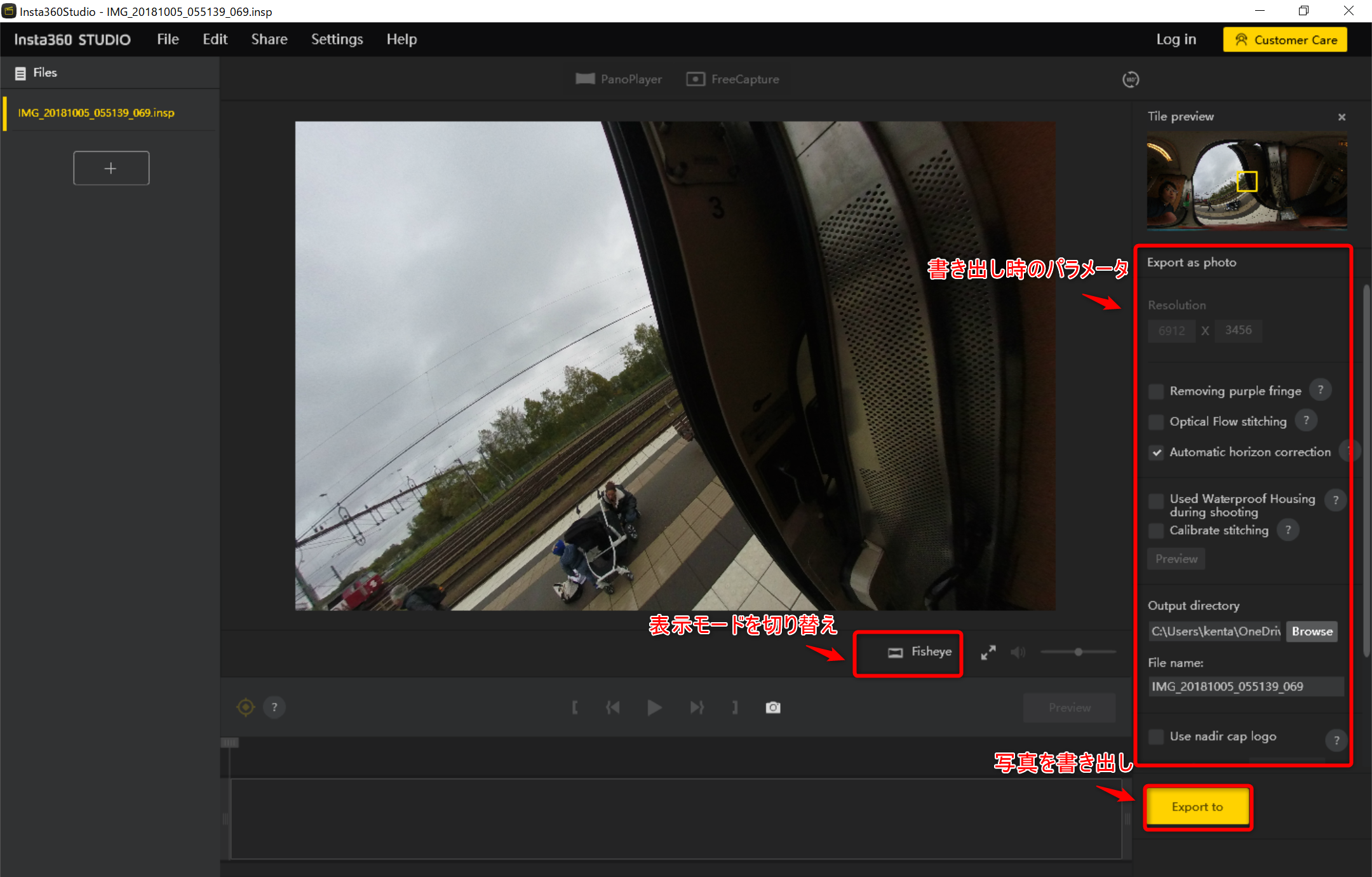
ファイルは指定したフォルダに出力されます。

PhotoShopでの編集
出力したファイルを画像編集ソフトで立ち上げます。今回はAdobe CC PhotoShopを利用します。
- Adobe Photoshop バージョン : 20.0.1 20181029.r.41 2018/010/29: 1197484 x64
- オペレーティングシステム : Windows 10 64 ビット
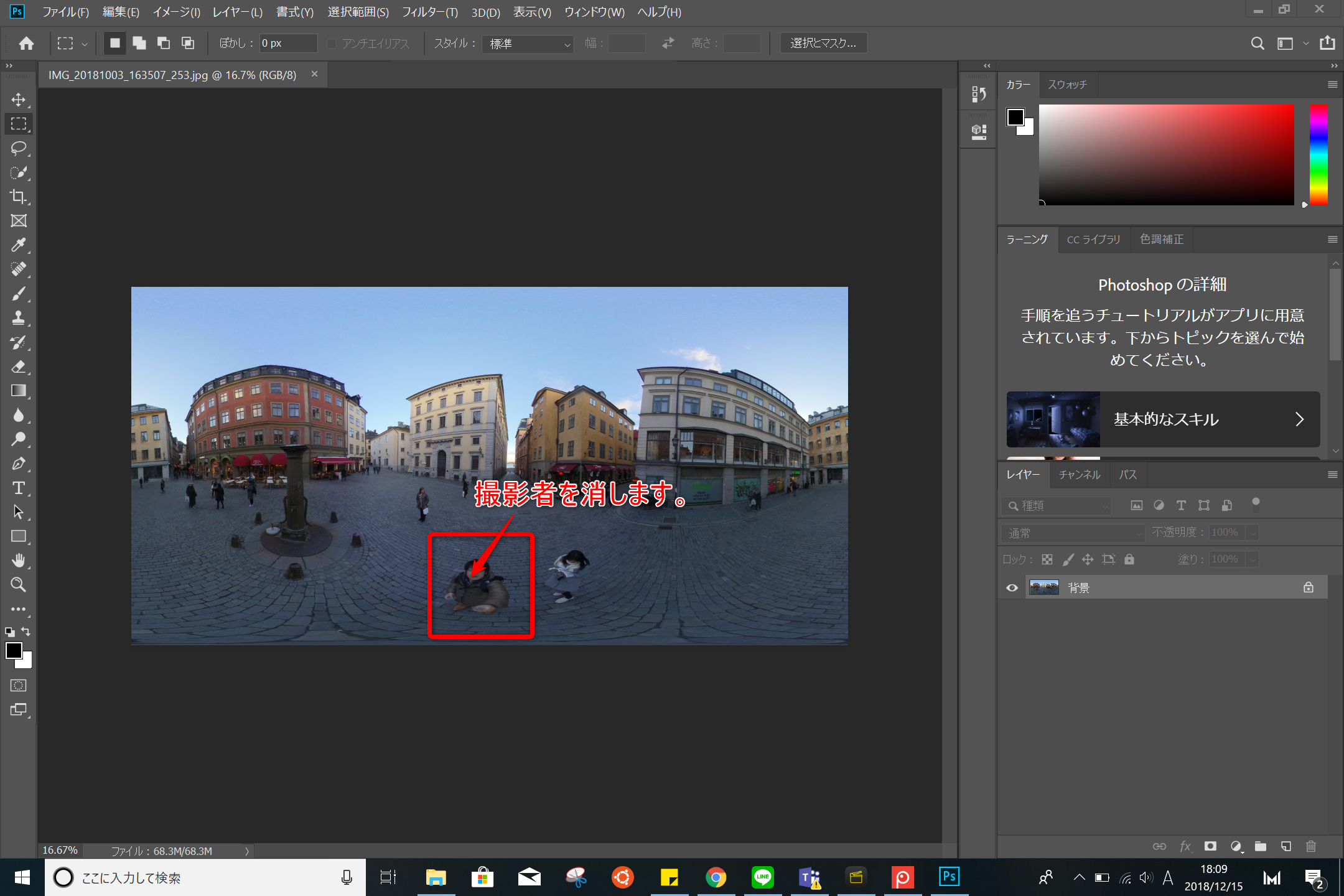
スタンプツールを使ってみました。消えかけてます。
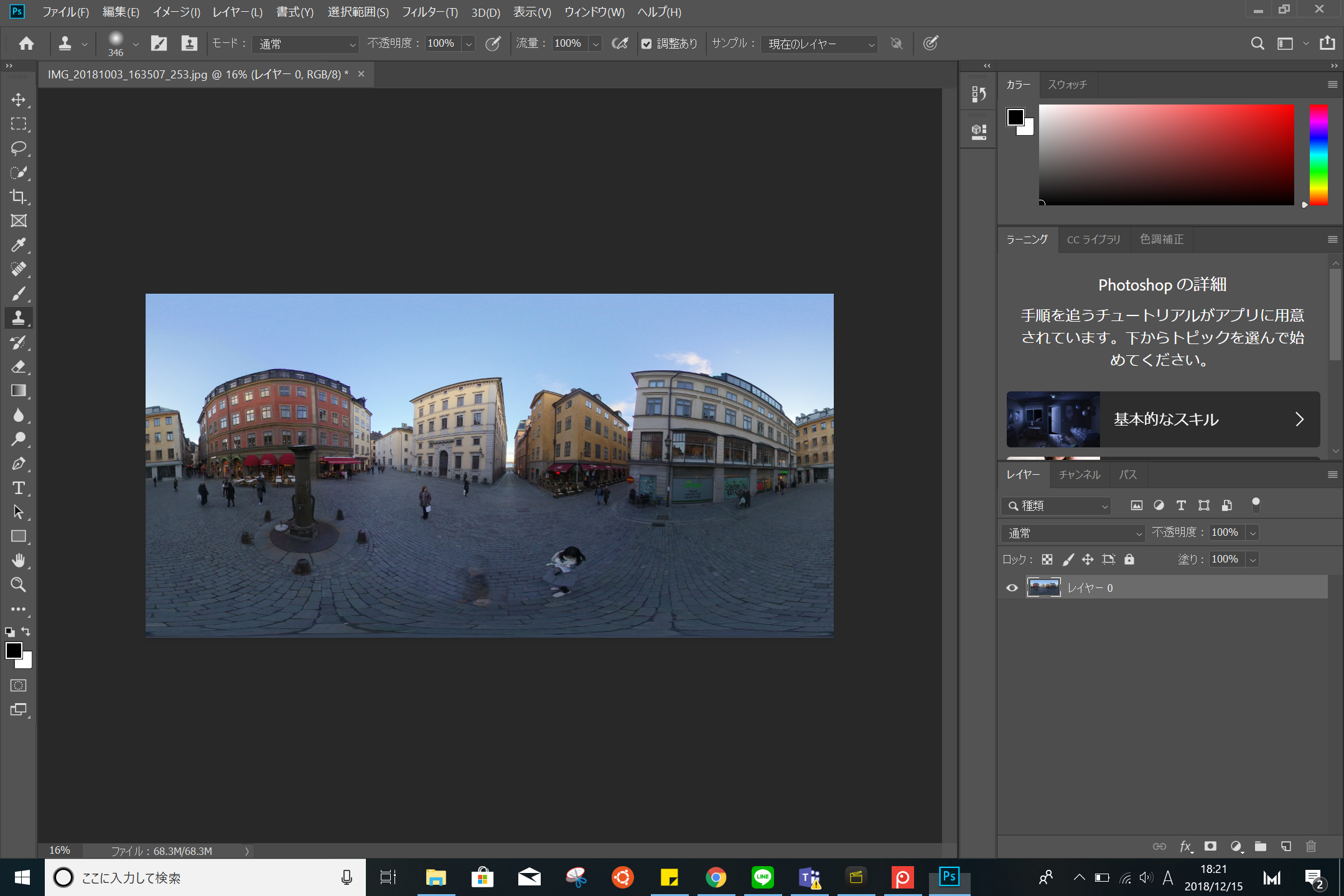
消えました。
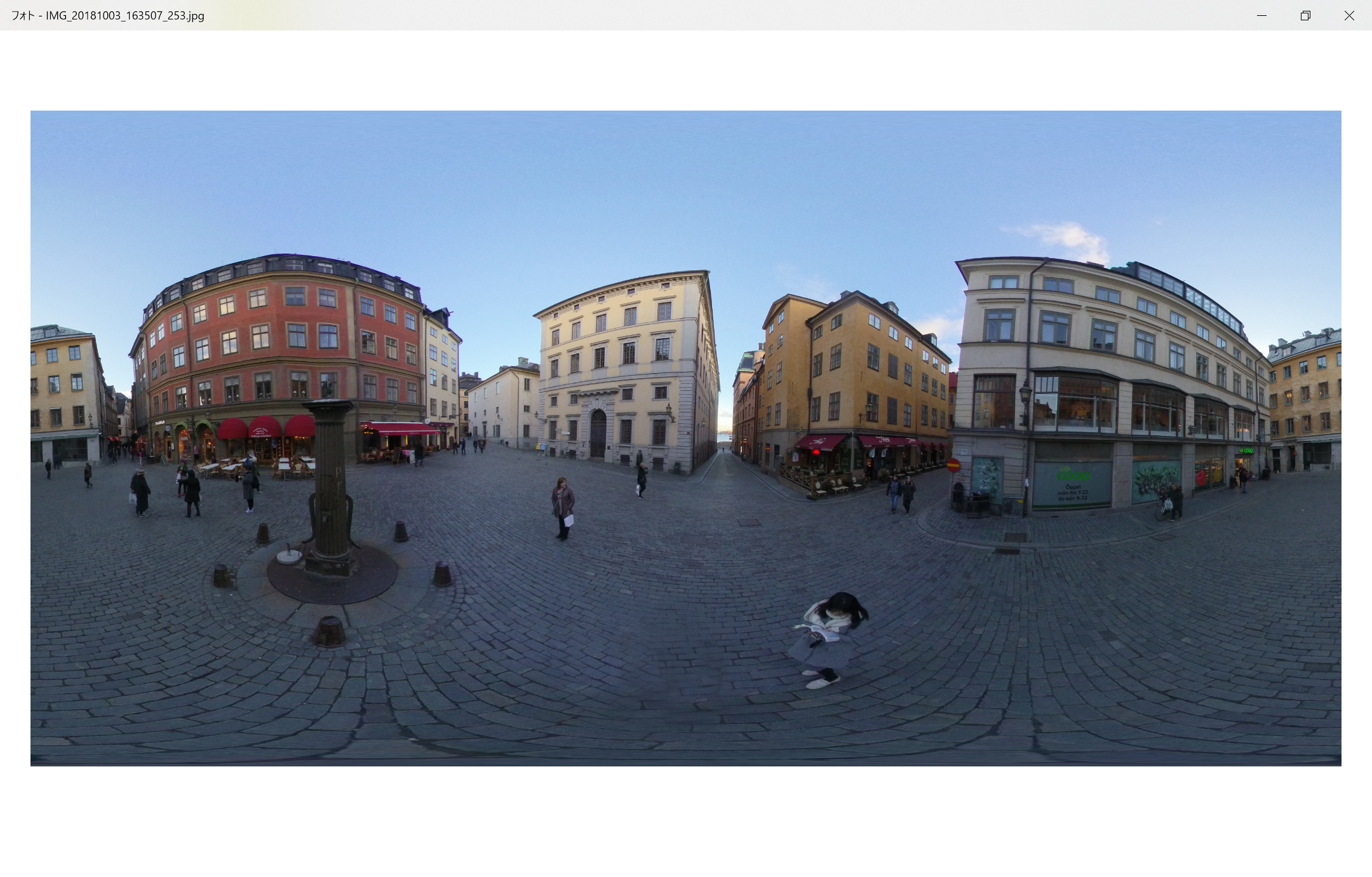
PhotoShopでパノラマ形式で書き出し
作成したデータをパノラマ形式で書き出します。
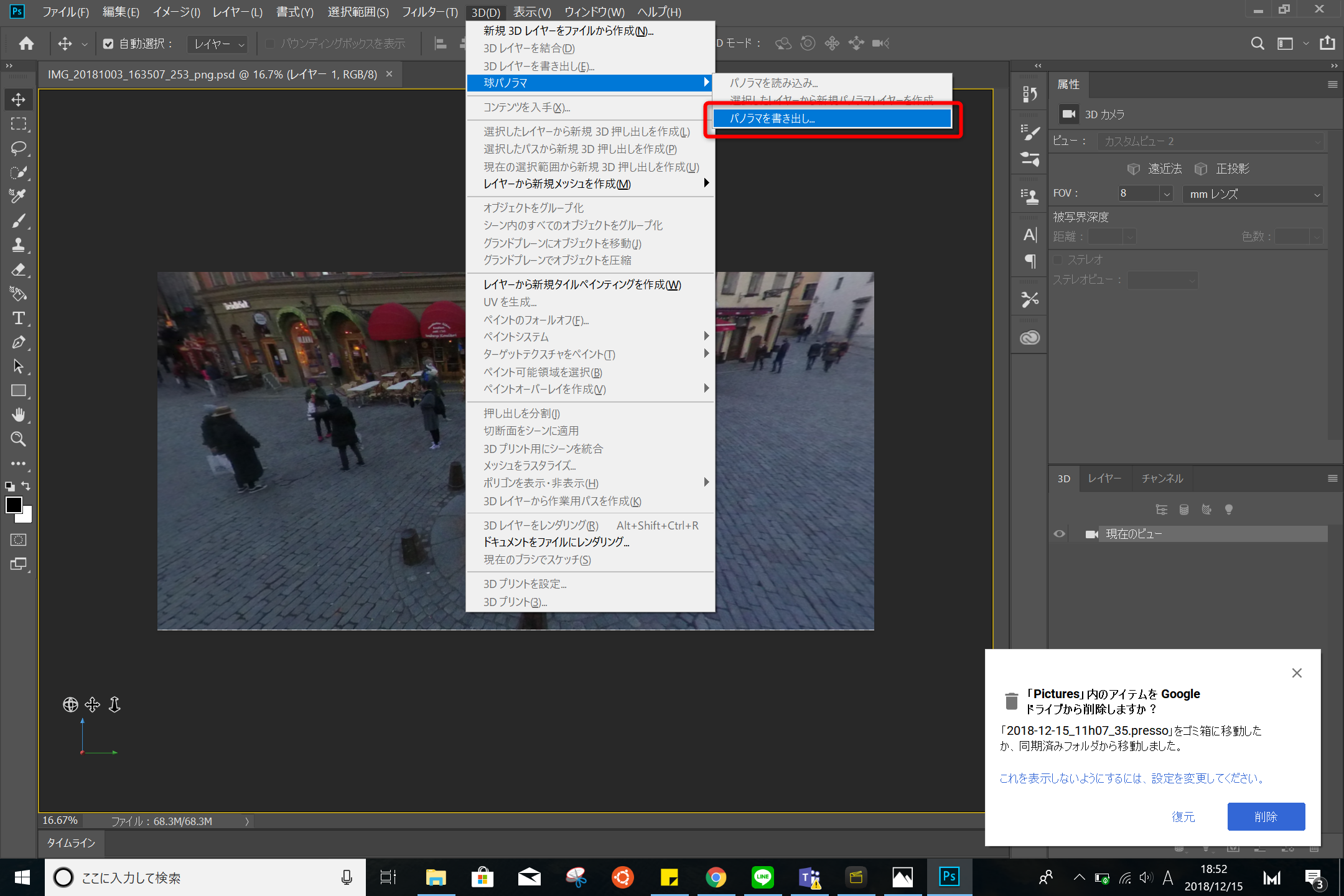
書き出しに成功しました。
ここまでできれば、あとはファイルをアップロードするだけです。次回はアップロードから始めます。
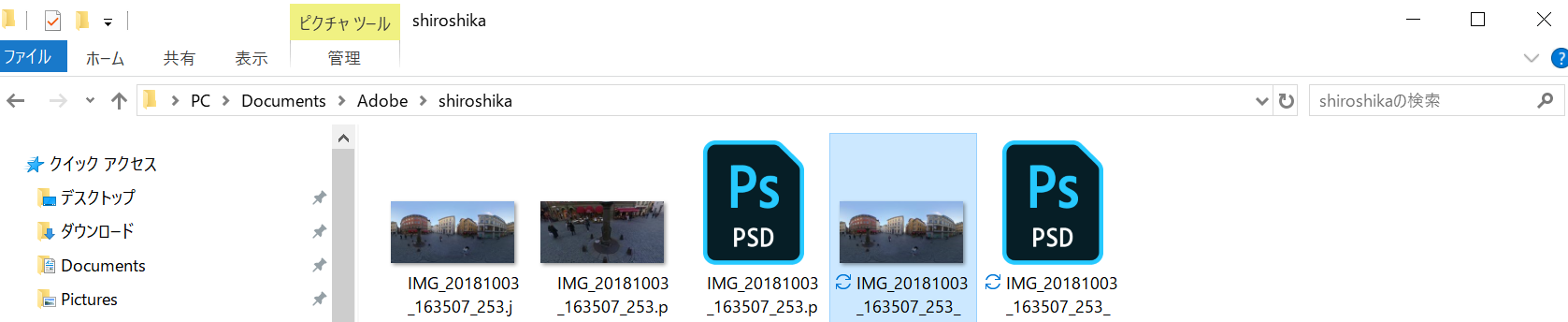
所感
綺麗に消えてなくなりました。
次回は、ストリートビューへのアップロードを行います。